Cara membandingkan tiga kolom di excel (dengan contoh)
Anda bisa menggunakan rumus dasar berikut untuk membandingkan tiga kolom di Excel:
=IF(AND( B2 = C2 , C2 = D2 ),"Equal","Not Equal")
Rumus khusus ini membandingkan nilai dalam sel B2 , C2 , dan D2 .
Jika semua nilainya sama, rumus akan mengembalikan Equal . Jika tidak, ia akan mengembalikan Not Equal .
Contoh berikut menunjukkan cara menggunakan rumus ini dalam praktik.
Contoh: Bandingkan tiga kolom di Excel
Misalkan kita memiliki kumpulan data berikut yang menunjukkan pencetak gol terbanyak dari berbagai tim bola basket dalam tiga pertandingan berbeda:
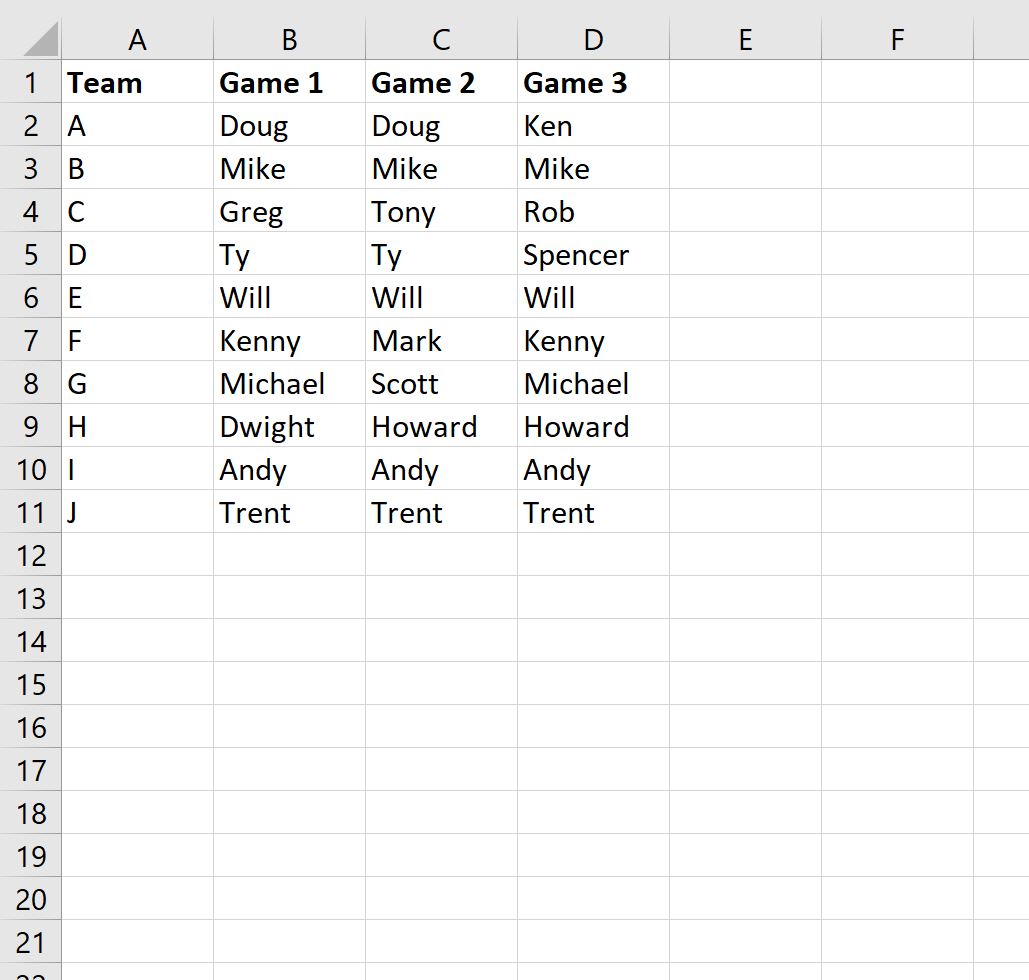
Kita bisa mengetikkan rumus berikut ke dalam sel E2 untuk menguji apakah ketiga nilai di baris pertama semuanya sama:
=IF(AND( B2 = C2 , C2 = D2 ),"Equal","Not Equal")
Tangkapan layar berikut menunjukkan cara menggunakan rumus ini dalam praktik:
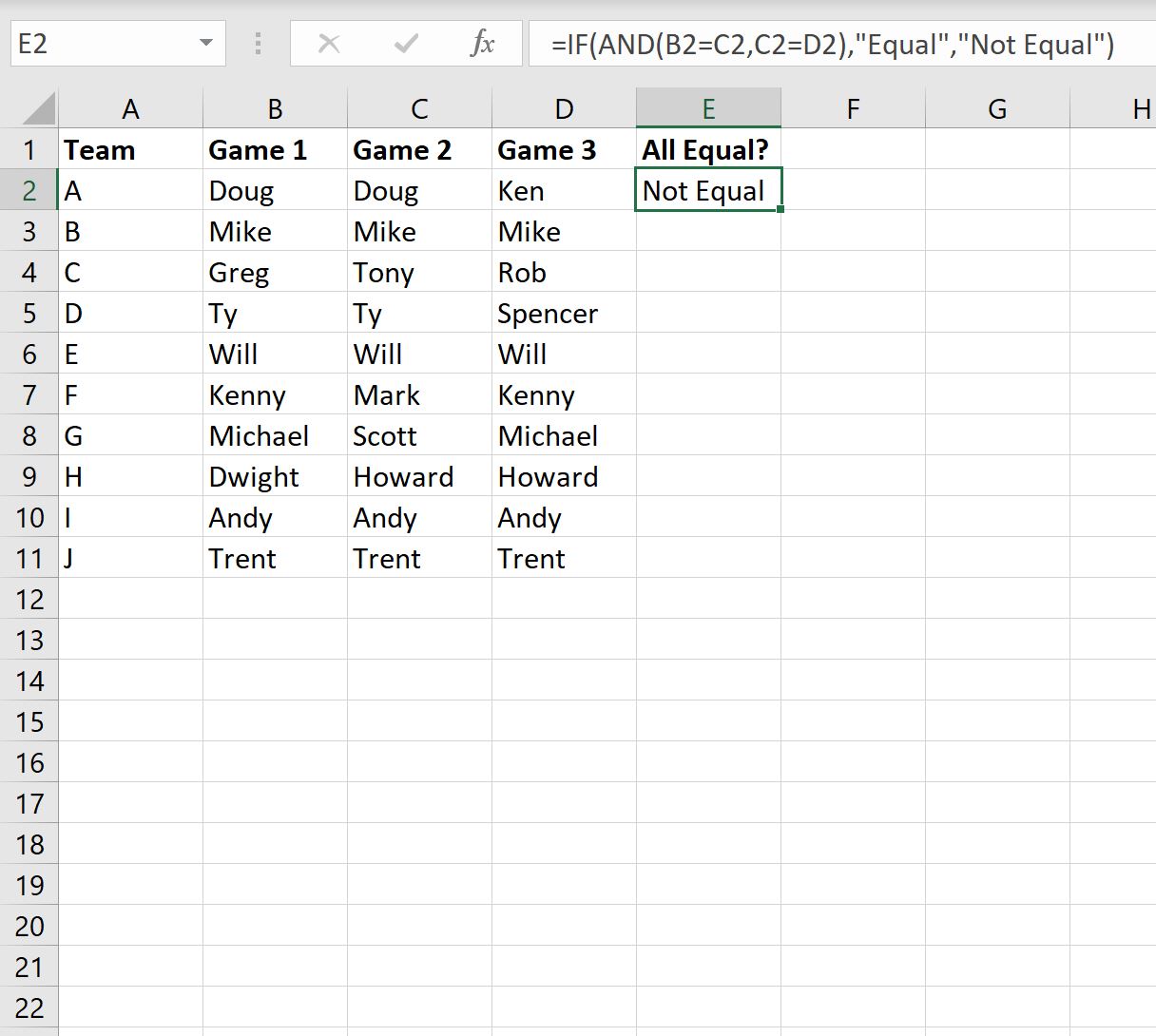
Rumusnya mengembalikan Not Equal karena tidak ketiga nama di baris pertama cocok.
Kita kemudian dapat menyeret rumus ini dari sel E2 ke sel lainnya di kolom E untuk menguji kecocokan di setiap baris:
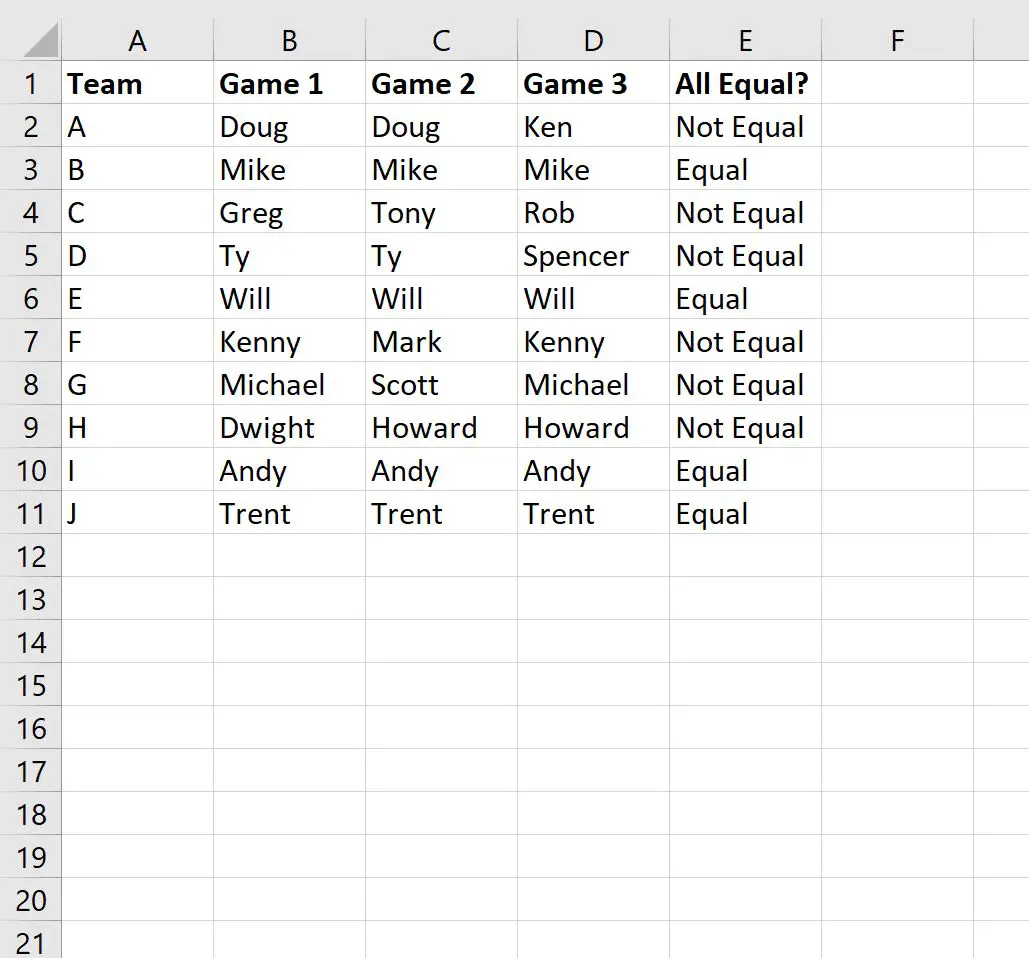
Perhatikan bahwa rumus hanya mengembalikan Equal untuk baris yang nilai selnya sama di masing-masing dari tiga kolom.
Anda juga dapat menerapkan pemformatan bersyarat pada baris yang ketiga nilai selnya sama dengan menyorot rentang sel E2:E11 , lalu klik tombol Conditional Formatting pada tab Beranda, lalu klik Klik Sorot Aturan Sel , lalu klik Sama dengan :
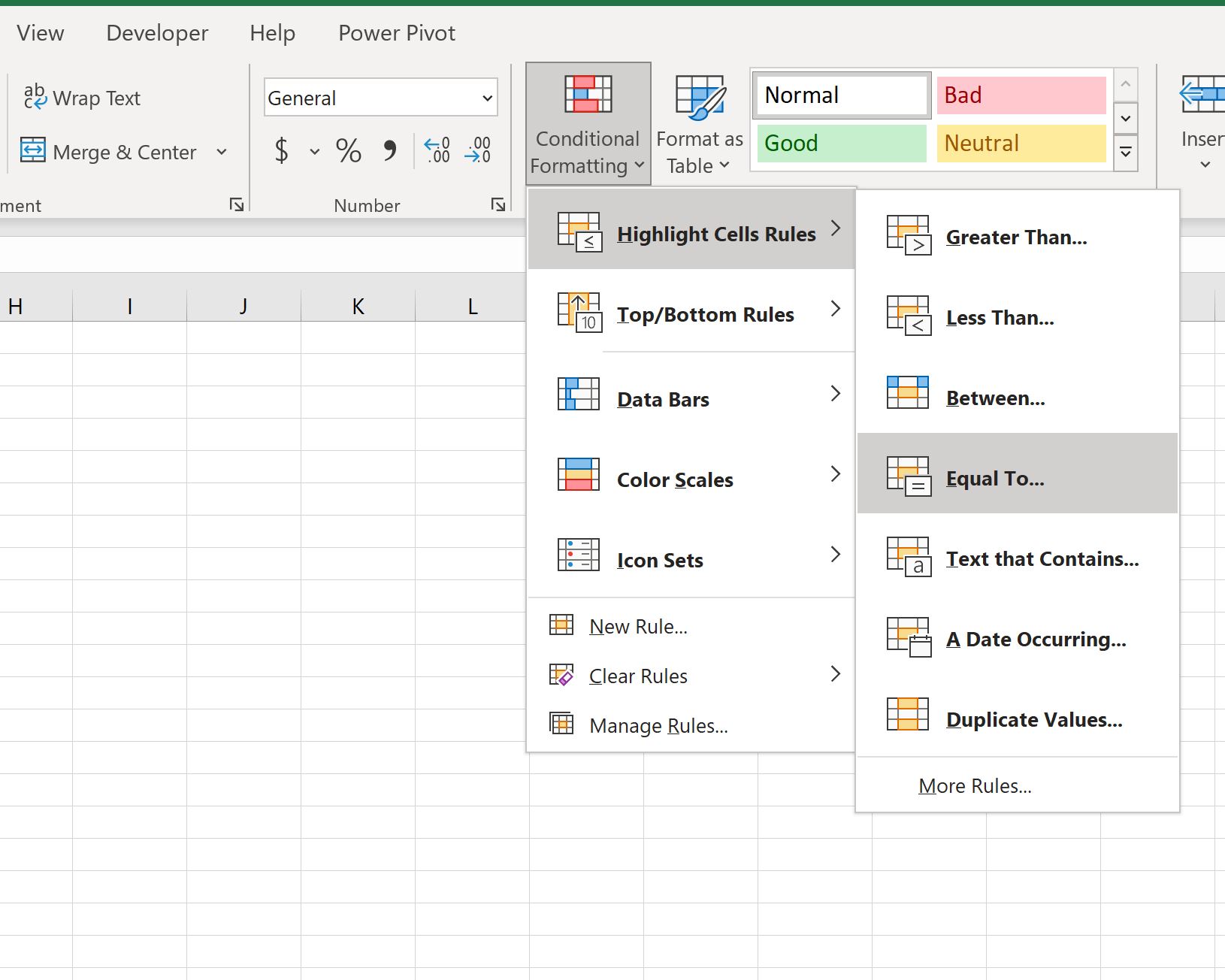
Di jendela baru yang muncul, ketik Equal di dalam kotak dan pilih warna isian, lalu klik OK :
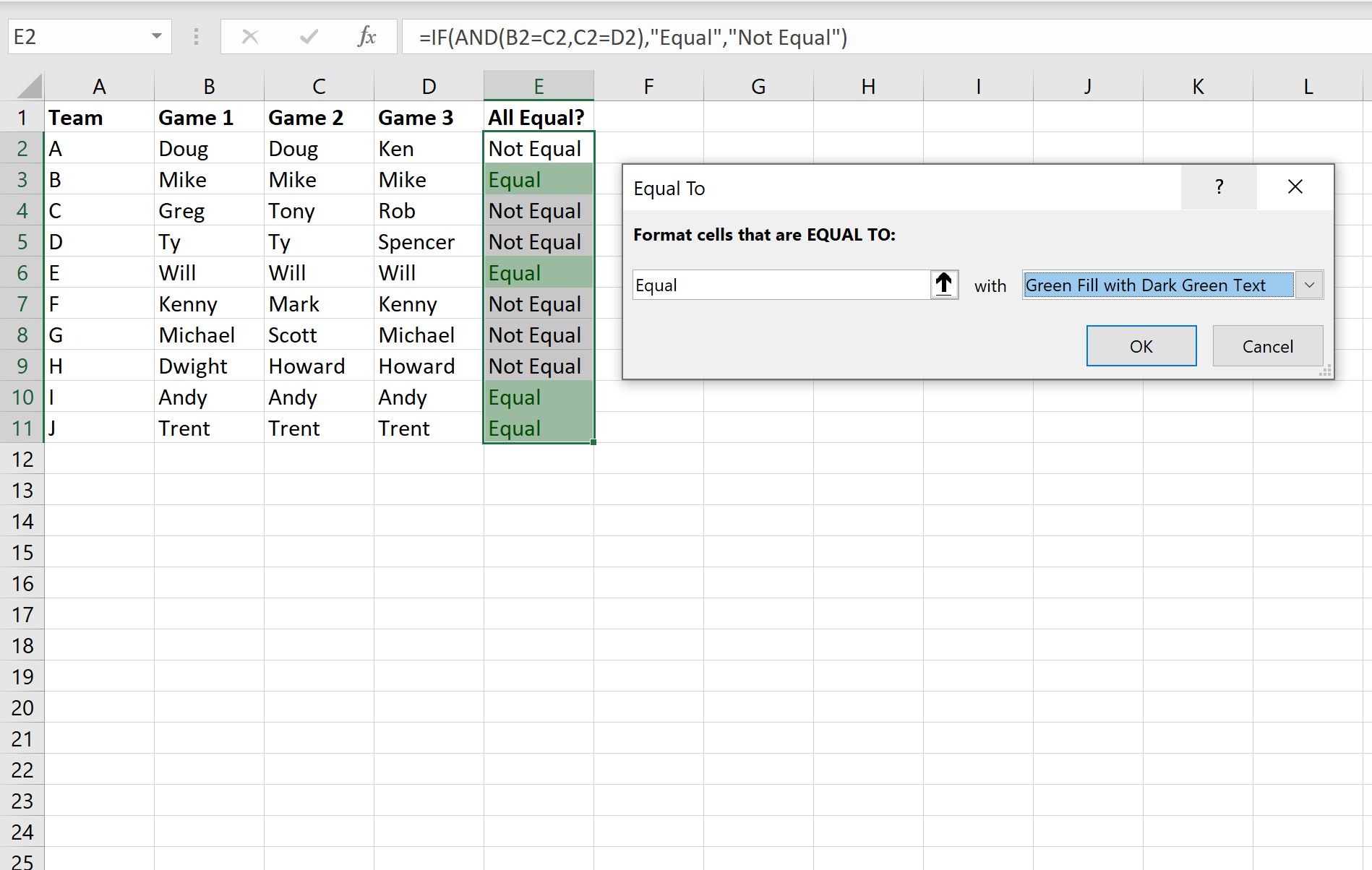
Baris dengan nilai yang cocok di ketiga kolom sekarang akan diisi dengan warna hijau:
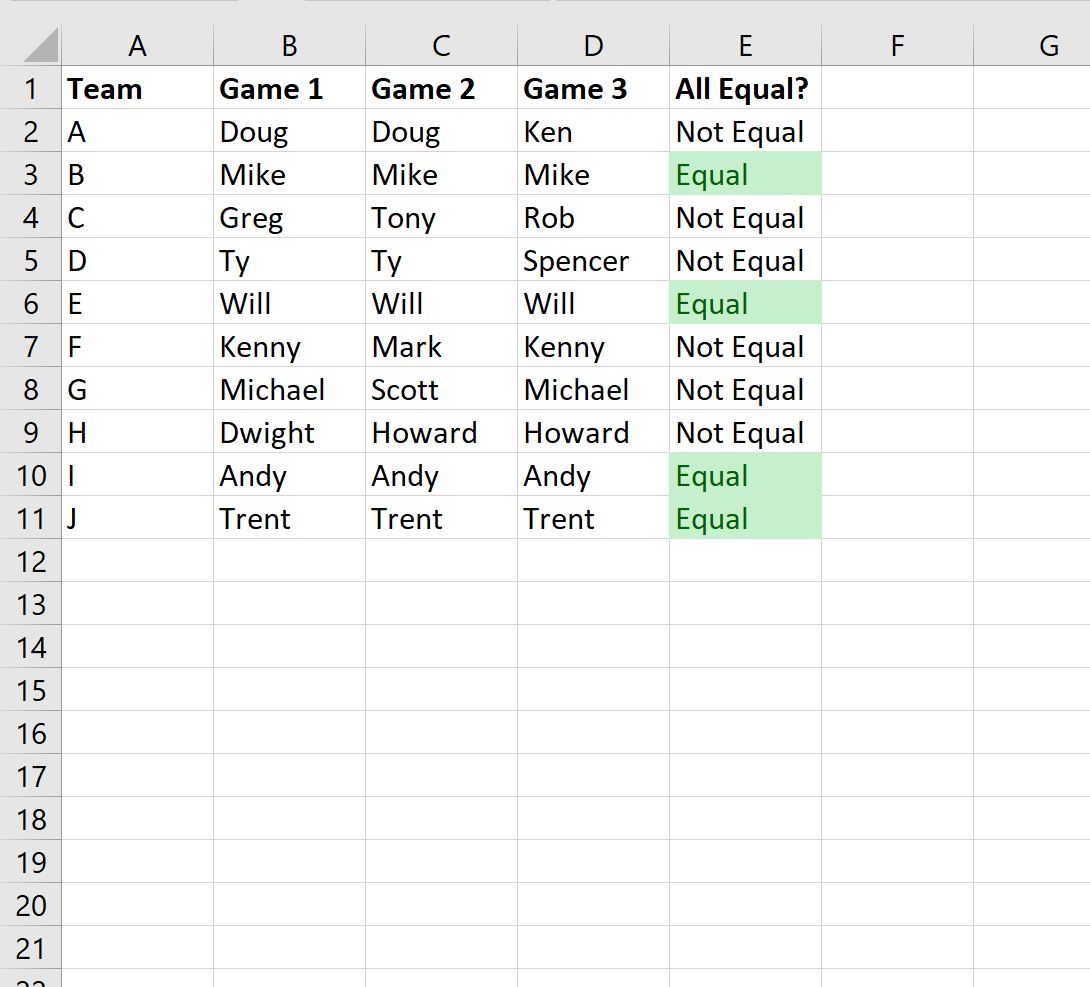
Sumber daya tambahan
Tutorial berikut menjelaskan cara melakukan tugas umum lainnya di Excel:
Cara Membandingkan Dua Daftar di Excel Menggunakan VLOOKUP
Bagaimana Membandingkan Dua Lembar Excel untuk Perbedaan
Bagaimana membandingkan tanggal tanpa waktu di Excel